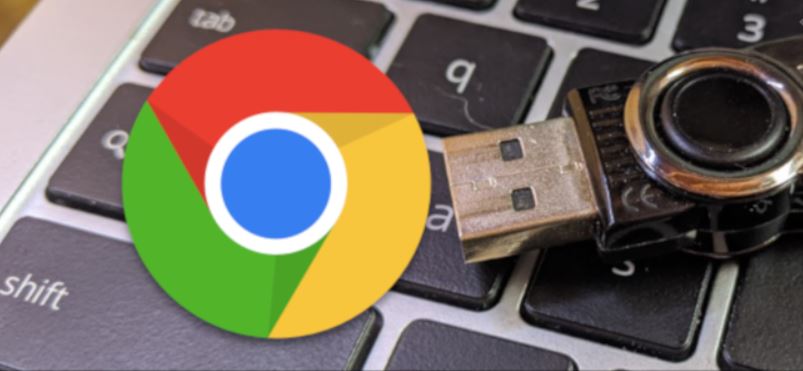Come utilizzatore esperto, saprai sicuramente come “espellere” in sicurezza un’unità USB prima di scollegarla dal computer. Questa operazione è davvero molto semplice su Windows ma può complicarsi se stai utilizzando un Chromebook. Anche in questo caso devi infatti espellere l’unità USB in maniera sicura: ma come si fa? Continua a leggere questa guida: ti sveleremo perché è importante espellere in sicurezza la chiavetta USB da un Chromebook, uno degli accessori più utilizzati su Chromebook, e come effettuare questa operazione.
Indice dei contenuti
Ecco perché è importante “espellere” l’unità prima di scollegarla
Prima di spiegarti come rimuovere in sicurezza un’unità USB dal tuo Chromebook, dobbiamo capire perché è importante effettuare questa operazione in totale sicurezza.

Per prima cosa: quando estrai un’unità USB senza seguire la procedura “di sicurezza”, rischi di perdere tutti i dati in essa contenuti. Inoltre, se il sistema sta ancora scrivendo i dati sull’unità, rimuovendo semplicemente l’USB potresti anche andare ad interrompere il processo di scrittura. Chiedere al sistema operativo di “espellere” l’unità prima di rimuoverla fisicamente ti garantisce, invece, che tutti i processi siano terminati.
Se sai che l’unità non è attiva, non c’è nulla di male ad estrarla immediatamente. L’inattività dell’unità USB è indicata, in alcuni casi, dal LED presente sull’unità stessa: la luce lampeggerà durante la lettura o la scrittura dei dati.
La conclusione? Non dovresti mai rimuovere un’unità USB quando è nel bel mezzo di un processo! L’opzione “espelli” garantisce semplicemente che non si verifichi alcuna perdita di dati e che tutti i processi di scrittura dei dati stessi vengano interrotti in modo sicuro.
Come espellere un’unità USB da un Chromebook
La procedura che ti permette di espellere in sicurezza la tua unità USB è molto diversa su un Chromebook rispetto ad un PC Windows o da un Mac. Vediamo come fare!
Per prima cosa, clicca sull’icona di avvio delle app posta nell’angolo in basso a sinistra: in questo modo potrai visualizzare tutte le app installate sul tuo Chromebook. Da questo menu, apri l’app “File”: vedrai la tua unità USB nella barra laterale sinistra. Tutto quello che devi fare è fare clic sull’icona di espulsione. In alternativa, puoi cliccare con il pulsante destro del mouse sull’unità e selezionare “Espelli dispositivo”.
Se l’unità USB è dotata di una spia di stato a LED incorporata, essa lampeggerà alcune volte e poi si spegnerà. A questo punto, puoi fisicamente rimuovere l’unità USB in totale sicurezza. Se, invece, la tua unità non è dotata di luce LED, ti consigliamo di aspettare solo qualche secondo prima di estrarla.
Ecco fatto: hai rimosso la tua unità USB dal Chromebook in totale sicurezza e senza rischiare di perdere dati o interrompere processi in corso!